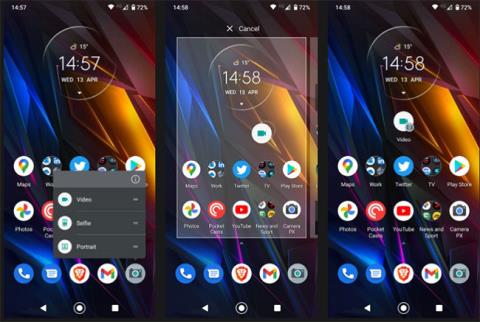Kameraikonen på din telefon tar dig direkt in i kameraappen, som vanligtvis är inställd för att ta bilder med den bakre huvudlinsen. Men vad händer om du snabbt vill ta en selfie eller spela in en video?
Så här ställer du in en genväg för den främre kameran eller videokameran på startskärmen på din Android -telefon .
Skapa genvägar för att ta selfies/spela in videor på Androids startskärm
Det är enkelt att lägga till genvägar för några av kameraappens extrafunktioner på Androids startskärm. Och de kan existera tillsammans med standardkameraikonen, utan att nödvändigtvis ersätta den.
Här är hur:
1. Tryck länge på kameraikonen på din hemskärm.
2. Efter en kort tid öppnas ytterligare en meny. Den här menyn innehåller genvägar till flera olika funktioner som är tillgängliga i kameraappen, som olika kameror eller fotograferingslägen.
3. Håll nu fingret på selfien eller videogenvägen i den här menyn och dra den till en tom plats på startskärmen.
4. Detta kommer att placera en ny ikon på din startskärm. Klicka på den för att kontrollera. Den nya genvägen kommer att starta din kameraapp direkt till den funktion du vill ha.

Skapa genvägar för att ta selfies/spela in videor på Androids startskärm
Denna metod är inte begränsad till selfiekameror eller videoinspelning. Du kan vanligtvis använda den för andra funktioner som din telefons kamera erbjuder. Dessa kan inkludera makro- eller zoomobjektiv, eller till och med mjukvaruinställningar som porträttläge eller nattläge.
Alternativen kommer att variera beroende på telefonens tillverkare och kamerafunktioner. Du kan också hitta dem om du använder en av de bästa kameraapparna från tredje part eller några appar som hjälper dig att ta fantastiska selfies.
Hur man tar bort genvägar för att ta selfies/spela in videor
Du kan använda denna nya genväg som vilken annan ikon som helst på din startskärm, vilket innebär att du kan placera den var du vill, även i en mapp.
Ta bort den från din startskärm på samma sätt som du skulle göra med vilken annan ikon som helst - vanligtvis genom att dra genvägen till alternativet "Ta bort" längst upp på skärmen eller genom att trycka och hålla på genvägen och sedan välja Ta bort från menyn öppnas. Du vann inte ta bort kameraappen som gör detta, och kan återskapa ikonen när du behöver den.
Det här föga kända tricket är ett utmärkt sätt att komma åt de kamerafunktioner du använder mest. Den kommer att finnas tillgänglig på de flesta moderna enheter och kräver inga nedladdningar eller använder någon extra mängd minne.
Men foton och videor är bara början på vad du kan göra med Android-kameran. Du kan också använda den för att identifiera nästan vad som helst, inklusive mat, kläder och växter, eller jämföra priser i butiker.